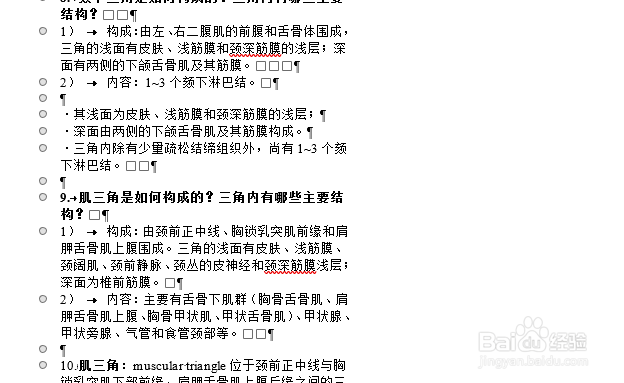1、首先我们要找到这个分节符的位置,开启显示所有符号。选择“开始”选项卡。

2、接下来在选项卡的“段落”区域中点击图中所示的按钮,从而显示所有符号。
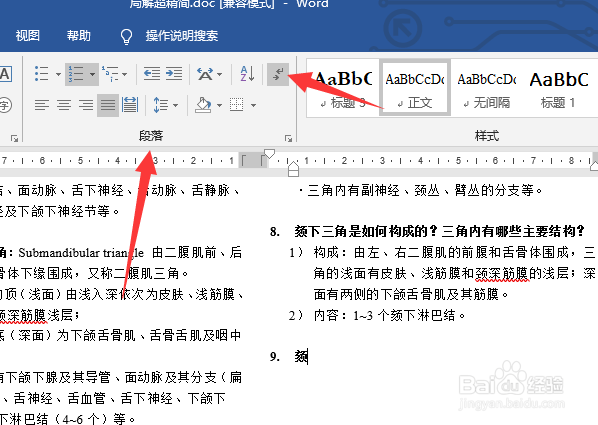
3、如图,上步中的按钮开启后就可以把分节符显示出来。
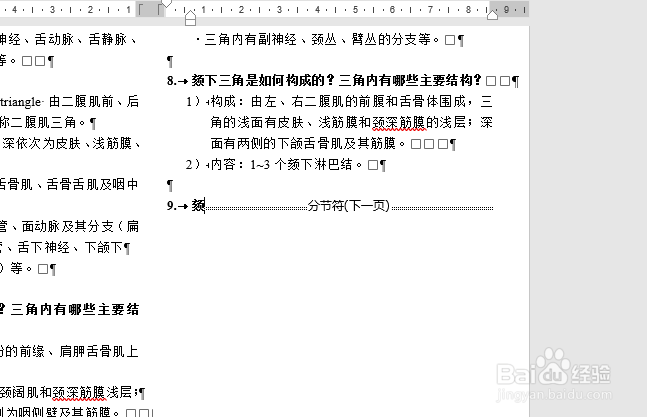
4、接下来我们就需要打开大纲视图,首先选择“视图”选项卡。

5、在选项卡中点击“大纲”。

6、打开大纲视图后就好看多了,可以直接找到分节符所在的位置。
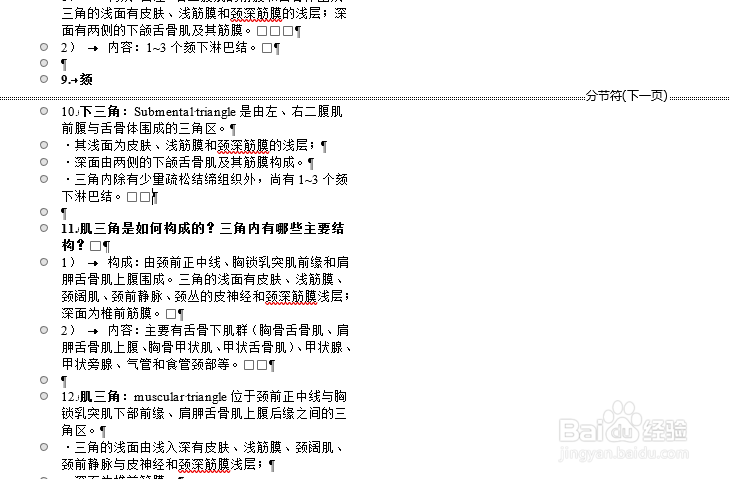
7、直接在分节符所在的位置按退格键是无法删除分瘠彐伊竽节符的,需要使用鼠标左键选中分节符,你可以将分节符前后段落的部分文字一起选中,这样方便一点。

8、选中后按退格键(Backspace),这样选中的部分文字连同分节符就一起删除掉了。